
Tartalomjegyzék:
- Szerző John Day [email protected].
- Public 2024-01-30 09:40.
- Utoljára módosítva 2025-01-23 14:47.

Kapcsolja be vagy ki a FÉNYEKET érintőérzékelők segítségével
Jellemzők:
- A hagyományos mechanikus kapcsolók helyett kapacitív érintésérzékelőkkel kapcsolják be a lámpákat.
- PIR érzékelők automatikus lámpákhoz.
Lépés: Szükséges anyagok




1. ESP8266 pajzs- AliExpress.com Termék- A5- ESP8266 soros WIFI modell ESP-12 ESP-12E ESP12F Garantált hitelesség ESP12
2. Arduino UNO - AliExpress.com Termék - UNO R3 Fejlesztőtábla ATmega328P CH340 CH340G Arduino UNO R3 -hoz Egyenes csapfejjel 3. Arduino Mega - AliExpress.com Termék - Mega 2560 R3 tábla 4. Kenyérsütő - AliExpress.com Termék - MB102 Breadboard 5. Jumper vezetékek - AliExpress.com Termék - Férfi + női -férfi és női -női Jumper vezeték Dupont kábel arduino DIY KIT -hez
2. lépés: FÉNYEK- Az érintőérzékelők és a relék csapjainak kiválasztása
Itt 4 kapacitív érintőérzékelőt használnak. Mindegyiket a fény be- vagy kikapcsolására használják.
Hogyan működik? Amikor az érzékelőt megnyomta, egy relét aktivált. Ekkor a reléhez csatlakoztatott lámpa aktiválódik. A lámpa kikapcsolásához az érzékelőt ismét megnyomják.
_
22. tű - Érintőérzékelő1
23. tű - Érintőérzékelő2
24. tű - Érintőérzékelő3
25. tű - Érintőérzékelő4
_
26. láb - A relé 1. bemenete (1. relé)
27. tüske - relé 2. bemenete (2. relé)
28. láb - A relé 3. bemenete (3. relé)
29. láb - A relé 4. bemenete (4. relé)
_
Az érintőérzékelő1 aktiválja a relét1 és így tovább …
3. lépés: FÉNYEK - A PIR érzékelők és a relék csapjainak kiválasztása
A PIR érzékelők két lámpát aktiválnak.
_
30. tű - PIR1
31. tű - PIR2
_
32. pin - relé 5. bemenete (Relay5)
33. láb - relé 6. bemenete (6. relé)
_
A PIR1 aktiválja a relét5
A PIR2 aktiválja a relét6
4. lépés: Az Arduino programozása
// Tüskék a kapacitív érintésérzékelőhöz
#define TouchSensor1 22
#define TouchSensor2 23
#define TouchSensor3 24
#define TouchSensor4 25
// Tüskék PIR érzékelőkhöz
int PIR1 = 30; // int PIR2 = 31; //
int val1 = 0; int val2 = 1;
boolean currentState1 = LOW; boolean lastState1 = LOW;
logikai RelayState1 = LOW;
boolean currentState2 = LOW;
logikai lastState2 = LOW;
logikai RelayState2 = LOW;
boolean currentState3 = LOW;
logikai lastState3 = LOW;
logikai RelayState3 = LOW;
boolean currentState4 = LOW;
logikai lastState4 = LOW;
logikai RelayState4 = LOW;
// Tűk a reléhez
int Relé1 = 26;
int Relé2 = 27;
int relé3 = 28;
int Relé4 = 29;
int relé5 = 32;
int relé6 = 33;
void setup () {// relék definiálása kimenetként
pinMode (relé1, KIMENET);
pinMode (relé2, OUTPUT);
pinMode (relé3, OUTPUT);
pinMode (relé4, OUTPUT);
pinMode (relé5, OUTPUT);
pinMode (relé6, OUTPUT);
// definiálja az érintésérzékelőket bemenetként
pinMode (TouchSensor1, INPUT);
pinMode (TouchSensor2, INPUT);
pinMode (TouchSensor3, INPUT);
pinMode (TouchSensor4, INPUT);
A TELJES KÓD LETÖLTHETŐ
KATTINTSON A FÁJLRA X.ino letöltéséhez
5. lépés: CIrcuit diagram - A fényvezeték és a relé bekötése
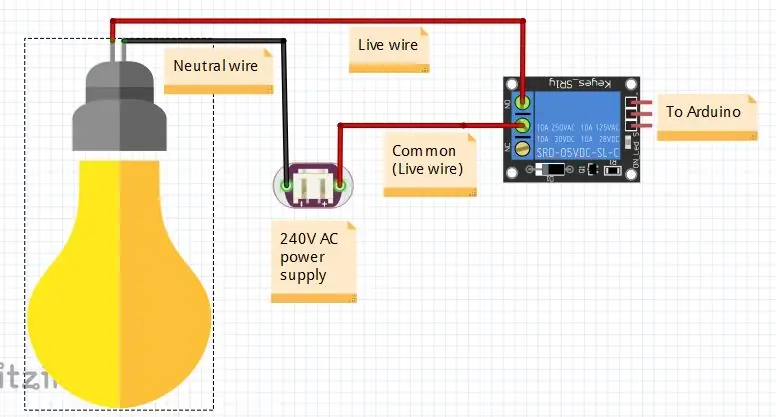
Ez a kép magától értetődő.
Ajánlott:
Hagyományos kínai festészet NeoPixel falfestmény (Powered by Arduino): 6 lépés (képekkel)

Hagyományos kínai festészet NeoPixel Wall Art (Powered by Arduino): Kicsit unalmasnak érzi a falát? Készítsünk ma egy gyönyörű és egyszerű falfestményt, amelyet az Arduino hajt! Csak meg kell lengetnie a kezét a keret előtt, és várnia kell a varázslatra! Ebben az oktatóanyagban megvitatjuk, hogyan hozhat létre saját
FTC robotok készítése nem hagyományos módszerekkel: 4 lépés

FTC robotok készítése nem hagyományos módszerekkel: Sok csapat, akik részt vesznek az FIRST Tech Challenge -ben, TETRIX alkatrészekből építik fel robotjaikat, amelyek bár könnyen kezelhetők, nem teszik lehetővé a legnagyobb szabadságot vagy ipari mérnöki tevékenységet. Csapatunk célul tűzte ki, hogy elkerüljük a TETRIX részt
Sonoff B1 Firmware Home Automation Openhab Google Home: 3 lépés

Sonoff B1 Firmware Home Automation Openhab Google Home: Nagyon szeretem a Tasmota firmware -t a Sonoff kapcsolókhoz. De a nem igazán volt elégedett a Tasmota firmware-rel a Sonoff-B1 készüléken. Nem sikerült teljesen integrálnom az Openhab -ba, és a Google Home -on keresztül irányítanom. Ezért saját céget írtam
Intelligens tárcsázás - automatikus javító intelligens hagyományos telefon: 8 lépés

Intelligens tárcsázás-automatikus javító intelligens hagyományos telefon: Az intelligens tárcsázás egy intelligens, automatikus korrekciós telefon, amelyet speciális igényű idősek számára fejlesztettek ki, és lehetővé teszi az idősek számára, hogy közvetlenül a megszokott hagyományos telefonokról tárcsázzanak. Csak a helyi idősek gondozási központjában végzett önkéntes munkával tudtam
Cserélje ki saját LED -izzóját a hagyományos fáklyavilágításhoz: 4 lépés

Cserélje ki saját LED -izzóját a hagyományos zseblámpákhoz: A LED -es fáklyák manapság meglehetősen gyakoriak, de ha véletlenül 100 éves technológián alapuló izzólámpával rendelkezik, itt a lehetőség, hogy 8000 évig tartó LED -el frissítse! (ha az izzó élettartama emberi)
